
William Charles
0
3921
309
Je ne saurais trop insister là-dessus: Toutes les personnes devrait faire une sauvegarde de leurs fichiers. Toutes les personnes. Ce n'est pas si difficile et cela ne vous coûtera rien - grâce au programme d'aujourd'hui, BackUp Maker. BackUp Maker crée des archives ZIP de vos fichiers sélectionnés et peut le faire à intervalles réguliers. Je vous expliquerai les étapes à suivre pour créer et restaurer une sauvegarde dans l’édition gratuite Standard Edition, avec “mode expert”?? désactivé.
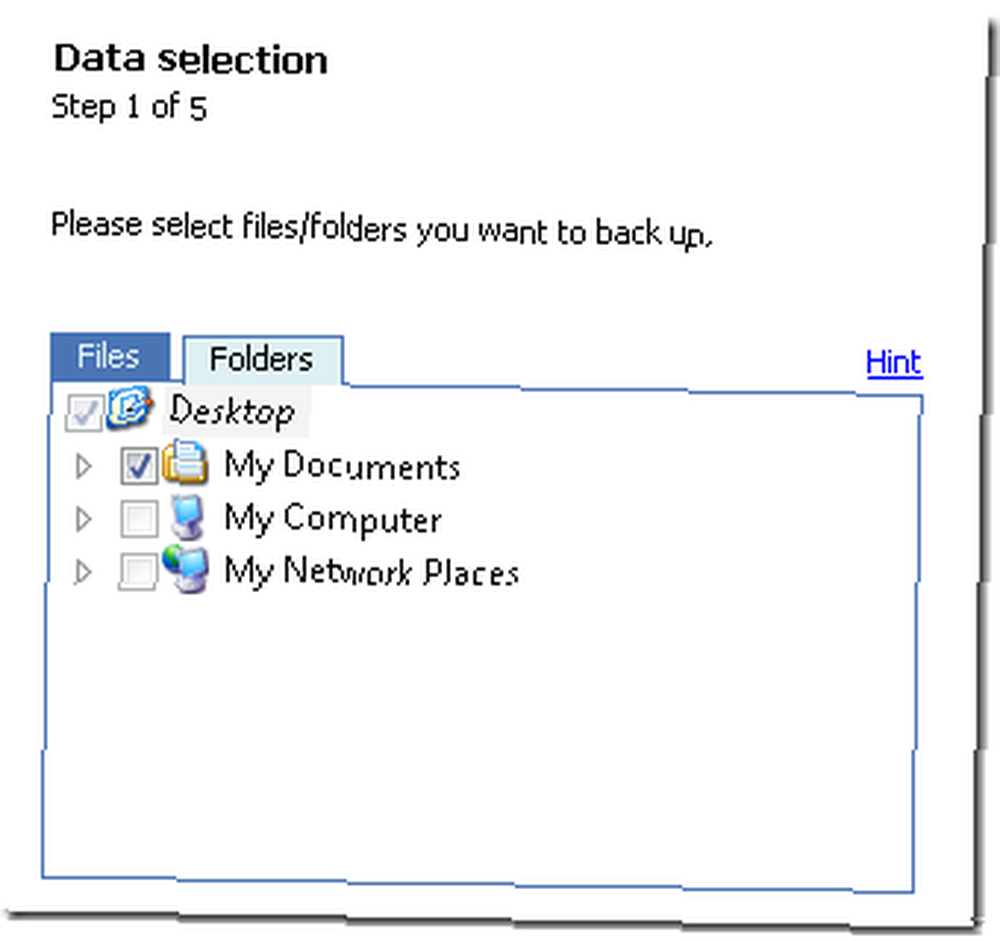
Tout d'abord, vous devez sélectionner les fichiers et / ou les dossiers à archiver. Vous pouvez sélectionner des fichiers ou des dossiers individuels. Si vous êtes comme moi, vous gardez tout dans votre dossier Mes documents, c'est donc un bon point de départ. Cliquez sur Suivant lorsque vous avez terminé de sélectionner.
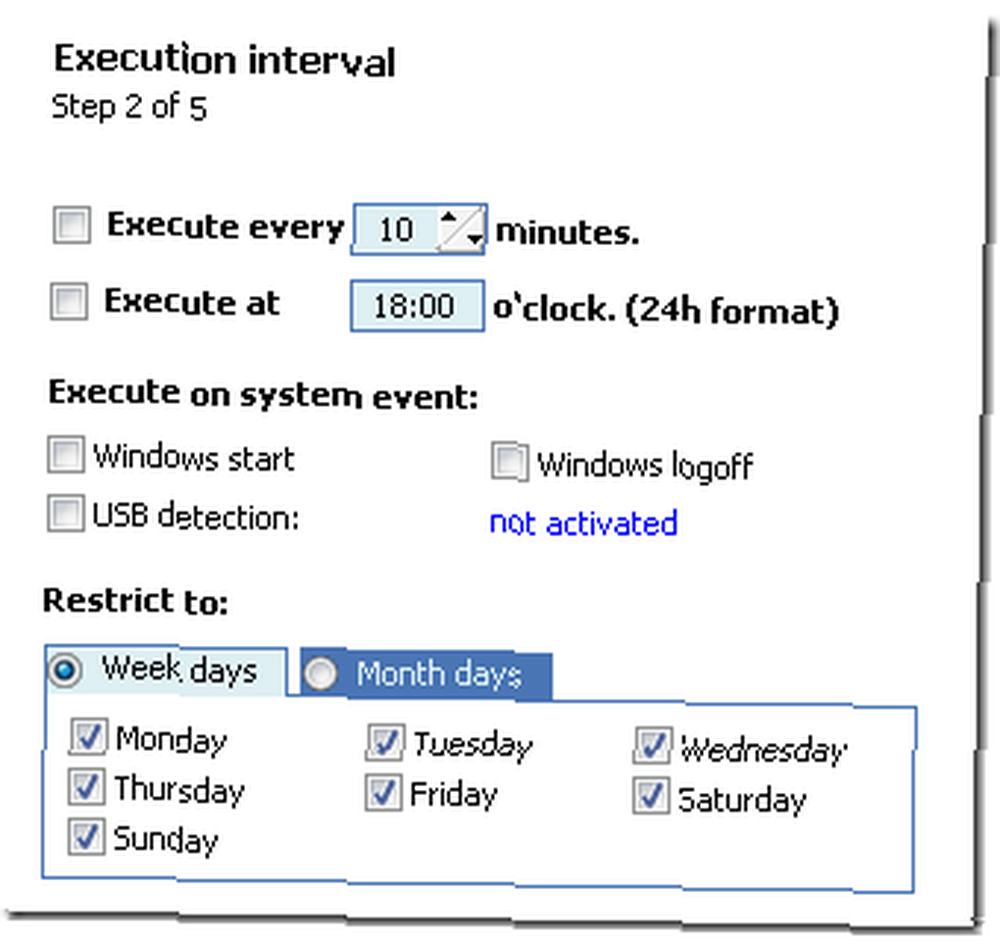
Ensuite, vous devrez définir votre intervalle d'exécution. Vous pouvez spécifier des intervalles de temps, une heure spécifique ou un événement système (comme la fermeture de session Windows), ainsi que limiter le processus de sauvegarde à certains jours de la semaine ou du mois. Ensuite, cliquez sur Suivant.
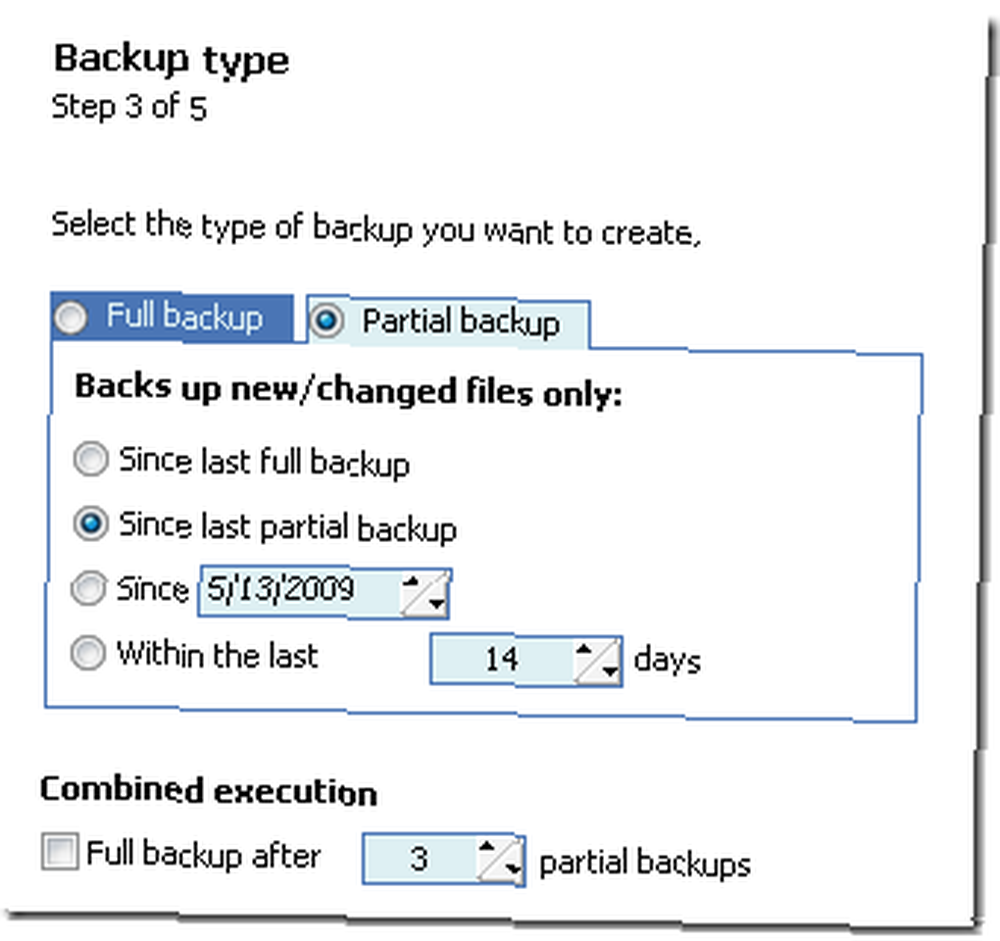
Nous arrivons maintenant au type de sauvegarde. Votre première sauvegarde devrait être une sauvegarde complète. Toutefois, les sauvegardes ultérieures peuvent être des sauvegardes partielles, qui archiveront uniquement les fichiers qui ont été modifiés depuis une sauvegarde précédente..
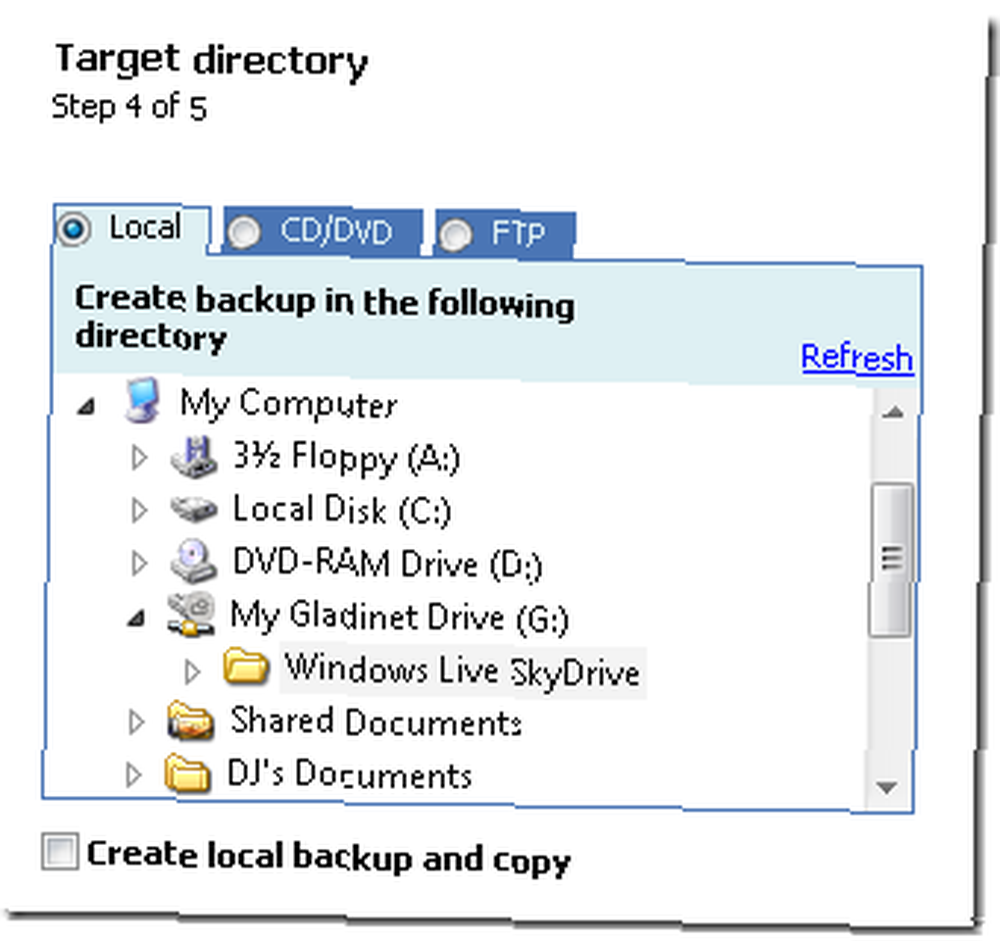
Ensuite, sélectionnez un répertoire, un CD / DVD ou un serveur FTP sur lequel enregistrer vos fichiers. Votre archive apparaîtra sous la forme d’un fichier ZIP unique à l’emplacement spécifié. Dans cet exemple, je sauvegarde mes fichiers sur mon disque SkyDrive via le service Gladinet Map Online en tant que lecteur réseau avec Gladinet (Windows). Le service Map Online en tant que lecteur réseau avec Gladinet (Windows). .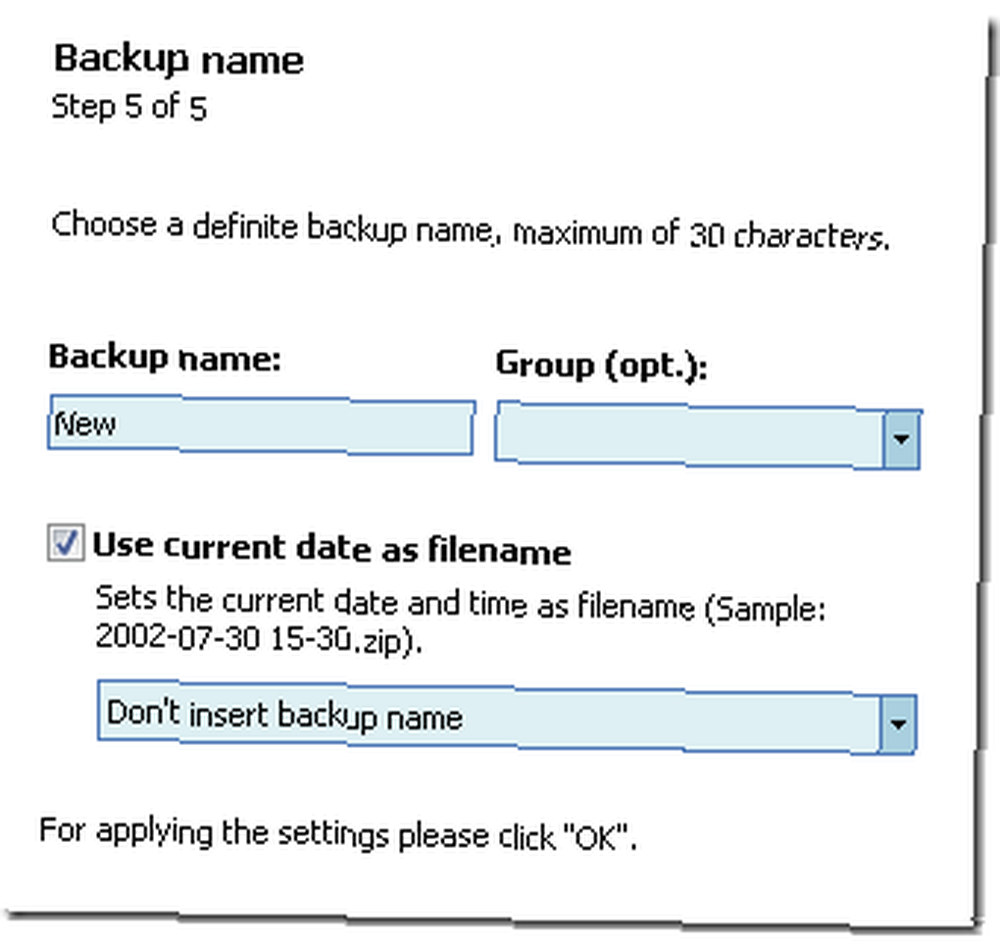 Voici où vous spécifiez un nom facultatif pour vos archives. Vous pouvez également lui attribuer un nom de groupe. Si vous effectuez des sauvegardes fréquentes, je vous suggère fortement d'utiliser la date du jour comme partie du nom du fichier. Après cela, BackUp Maker créera votre archive ZIP..
Voici où vous spécifiez un nom facultatif pour vos archives. Vous pouvez également lui attribuer un nom de groupe. Si vous effectuez des sauvegardes fréquentes, je vous suggère fortement d'utiliser la date du jour comme partie du nom du fichier. Après cela, BackUp Maker créera votre archive ZIP..
Restauration des sauvegardes
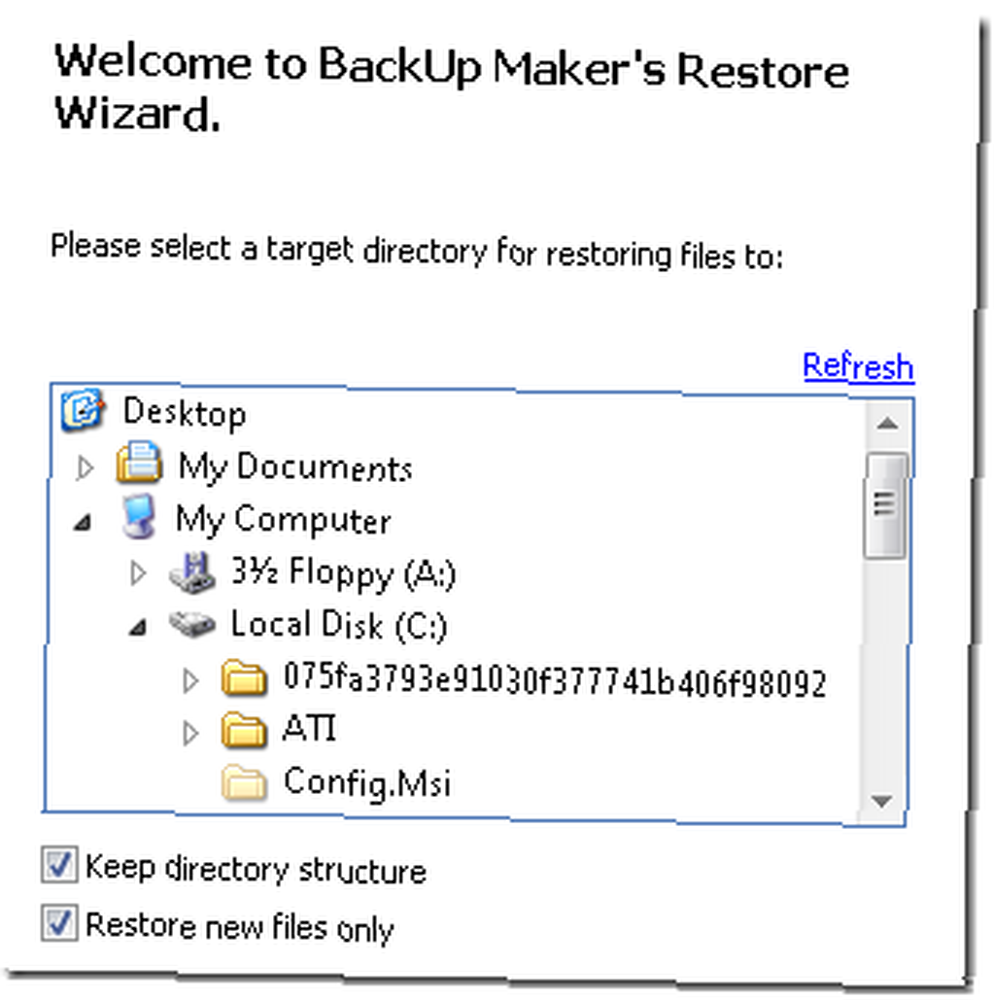
Restaurer les fichiers archivés à leur emplacement d'origine est aussi simple que de cliquer sur “Restaurer” dans BackUp Maker. Le contenu de l’archive ZIP conserve la structure de répertoires menant à l’emplacement de vos fichiers (par exemple: C: \ Documents and Settings \ Tim \ Mes documents \). Donc, si vous avez coché la case à côté de “Garder la structure du répertoire” et que vous souhaitez remplacer les fichiers à leur emplacement d'origine, vous devez sélectionner la racine du lecteur (généralement C: \) d'où ils proviennent. Sinon, si vous déposez l'archive ailleurs, vous devrez parcourir plusieurs niveaux de dossiers pour accéder à vos fichiers..
BackUp Maker offre un moyen simple et rapide de réaliser des sauvegardes automatisées de toutes tailles. et je le recommande vivement. N'hésitez pas cependant à donner de l'amour à votre outil de sauvegarde préféré dans les commentaires..











